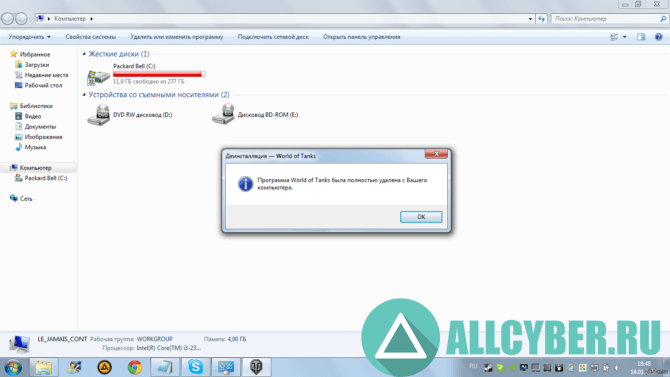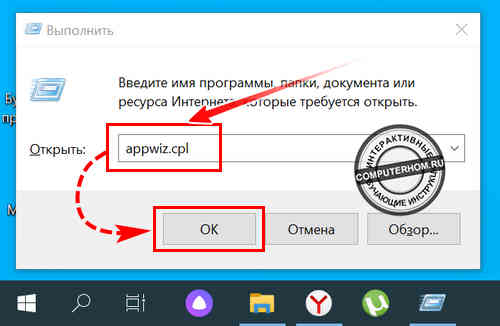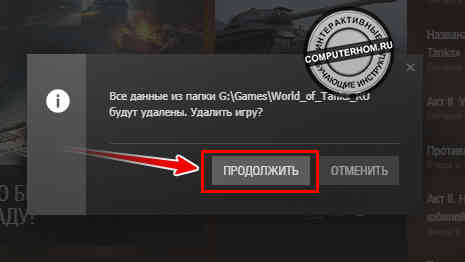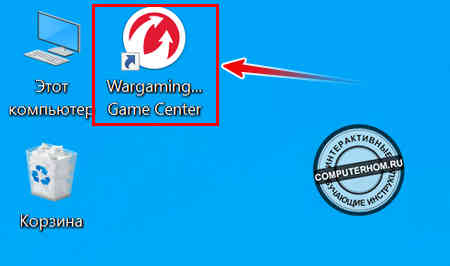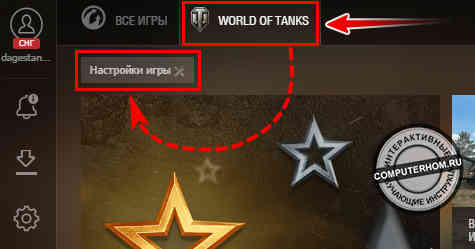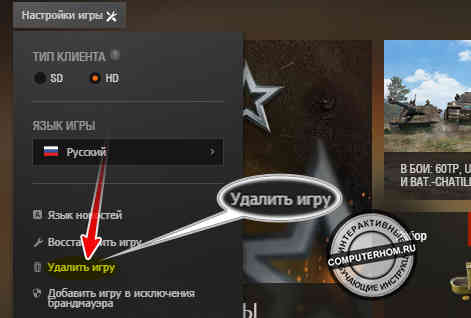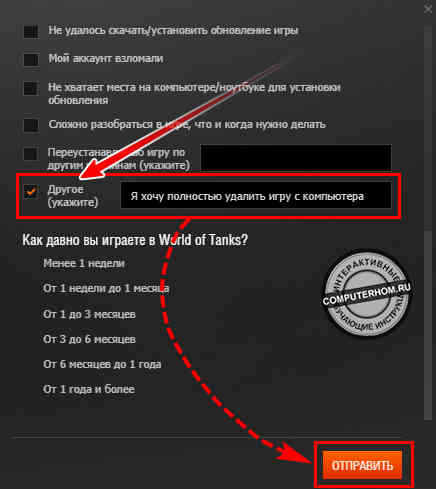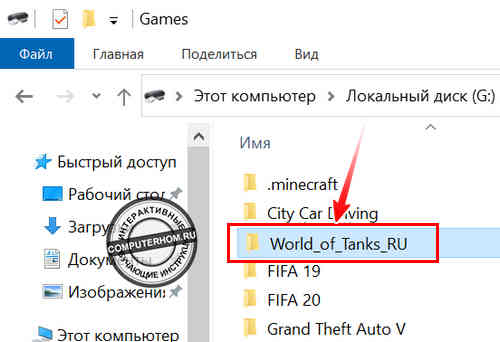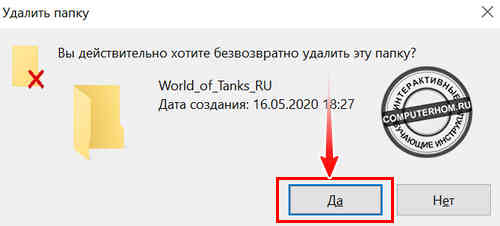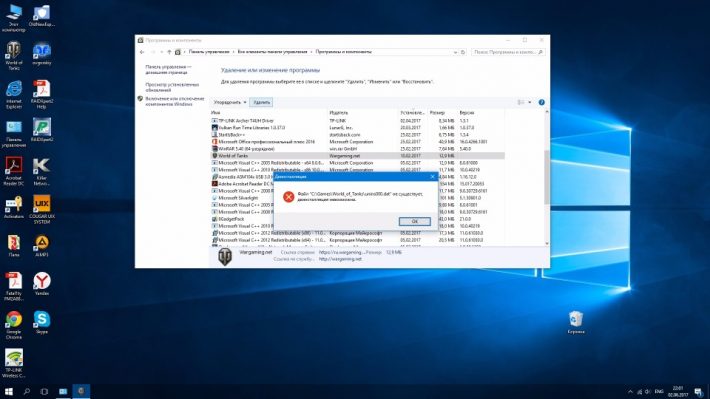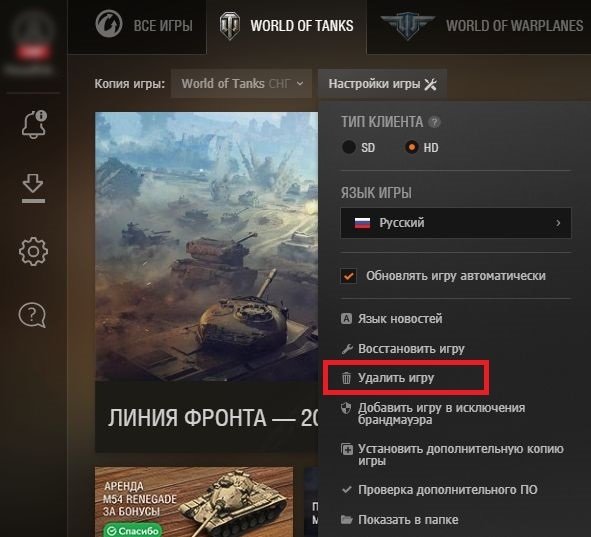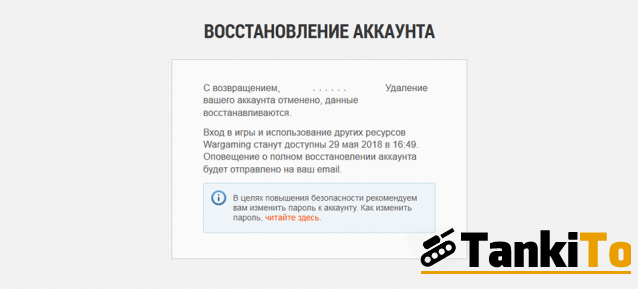В последнее время многие игроки сталкиваются с проблемами при попытке удалить игру World of Tanks. Следующий скриншот взят с официального форума игры.
Если во время удаления Мира Танков вы получаете такую же или похожую ошибку, то это статья для вас.
Содержание танковой статьи:
1
Файлы игры WOT
Первым делом надо понять, из чего сделан клиент, и что надо удалять. Список объектов ниже приведен в последовательном порядке.
- Игровой клиент. Это сама игра World of Tanks – все те файлы, что находятся на жестком диске и занимают 55 гигабайт. Они удаляются в первую очередь, но делать это нужно программным путем, а не вручную. Еще раз: чтобы удалить клиент WOT, папку с игрой в корзину отправлять НЕ стоит.
- Wargaming Game Center. Это официальное приложение компании Wargaming, которая и разработала игру. Именно через WG Center вы устанавливаете WOT на компьютер, поэтому его тоже надо удалить, но уже после удаления клиента.
- Дополнительные папки игры. Это локальные хранилища данных, которые не угрожают безопасности серверов и ни на что не влияют. Например, какие-то индивидуальные настройки, кэш и так далее. После удаления клиента эти мусорные файлы остаются на диске C:/ и со временем могут замедлить работу компьютера.
- Реестр. Если вы хотите полностью удалить World of Tanks, придется и почистить реестр. Там хранятся всякие системные переменные игры, но так как ее уже нет на ПК, то и данные нам эти тоже не нужны. Чистить реестр вручную нельзя! Для этого нужна специальная программа.
Если вы опытный пользователь ПК, то без проблем выполните все 4 этапа. Если же вы новичок, и что-то не понимаете, выполните только первые 2 шага – удалите клиент World of Tanks и WG Center, а остальное не трогайте. Вот как это делается.
Как удалить WOT
Рассмотрим обычный способ удаления игры через панель управления. Если так вы уже пробовали, смело его пропускайте.
Как удалить WOT с Windows XP
- Нажмите кнопку «Пуск» в левой нижней части экрана на панели задач
- Перейдите в «Панель управления»
- Найдите пункт «Установка и удаление программ». При необходимости переключите режим отображения на «Категория»
- В списке программ найдите «World of Tanks»
- Правой кнопкой мыши нажмите на название и выберите пункт «Удалить»
- Дождитесь удаления игрового клиента
- В списке программ найдите «Wargaming Game Center» и удалите его этим же способом.
Как удалить WOT с Windows Vista / 7 / 8 / 8.1
- Нажмите кнопку «Пуск» в левой нижней части экрана на панели задач. Если у вас Windows 8, можно нажать Win + X.
- Перейдите в «Панель управления». При необходимости переключите вид.
- Найдите пункт «Программы»
- Перейдите в раздел «Программы и компоненты»
- В списке программ найдите «World of Tanks»
- Правой кнопкой мыши нажмите на название и выберите пункт «Удалить»
- Дождитесь удаления игрового клиента
- В списке программ найдите «Wargaming Game Center» и удалите его этим же способом.
Как удалить WOT с Windows 10
- Правой кнопкой мыши кликните на кнопку «Пуск» в левой нижней части экрана на панели задач.
- В появившемся меню выберите «Параметры».
- Найдите и откройте пункт «Приложения»
- В списке программ найдите «World of Tanks»
- Левой кнопкой мыши нажмите на название и выберите пункт «Удалить»
- Дождитесь удаления игрового клиента
- В списке программ найдите «Wargaming Game Center» и удалите его этим же способом.
Как удалить WOT с любой операционной системы в случае ошибок
Если вышеописанными способами удалить игру не получается, можно просто отправить основную папку в корзину. Делается это следующим образом.
- На рабочем столе кликните правой кнопкой мыши по ярлыку World of Tanks.
- В появившемся меню выберите пункт «Расположение файла».
- Откроется директорию с клиентом. Перейдите на уровень вверх и удалите ее. Папка, которую надо удалить, называется «World_of_Tanks_RU».
- Тоже самое проделайте для Wargaming Game Center: ПКМ по ярлыку – Расположение файла – На уровень выше – Удалить папку с WG Center.
Бывает, что Windows не дает удалить эти папки – например, требует права администратора или матюкается ошибками. В этом случае вам нужно установить Unlocker. Эта меленькая бесплатная программка обойдет все запреты системы и без проблем удалит любую папку. На указанном официальном сайте найдете инструкцию по установке и использованию (работает через контекстное меню в 1 клик).
Минус данного метода заключается в том, что после удаления остаются ненужные файлы. Сами по себе они безвредны, но за счет того, что занимают место на диске, со временем могут замедлить работу компьютера. Как быть?
Дополнительные файлы с локальными данными хранятся в специальной папке, до которой непросто добраться. Но сейчас мы ее достанем.
- Нажмите сочетание клавиш Win + R, чтобы запустить приложение «Выполнить» (да, это его название).
- В окошко введите «%AppData%» без кавычек и нажмите «ОК».
- В проводнике откроется скрытая папка «Roaming». Именно здесь ваши приложения и игры хранят свои данные. Если вы активный пользователь ПК, то в этой папке обнаружите очень много разных директорий.
- В папке Roaming найдите папку Wargaming.net, выделите ее и удалите (ПКМ – Удалить или через Unlocker)
Теперь на компьютере не останется мусорных файлов WOT. В принципе, на этом можно закончить, но если вы бережно относитесь к своему ПК и любите идеальный порядок, то давайте еще и реестр почистим.
Чистка реестра после World of Tanks
Вручную чистить реестр нельзя, потому что там находится очень много системных переменных Windows. Если вы случайно их удалите, операционная система может начать работать неправильно или перестать работать вообще. Для безопасной чистки реестра воспользуйтесь бесплатной программой CCleaner.
- Загрузите CCleaner с официального сайта и установите на свой компьютер. Запустите программу.
- В боковом меню перейдите в раздел «Реестр».
- Нажмите кнопку «Поиск проблем». Приложение начнет искать ошибки в реестре (а они там точно будут).
- Нажмите кнопку «Исправить отмеченные», в появившемся окошке с предложением сделать резервную копию нажмите «Нет».
- В следующем окошке нажмите «Исправить отмеченные».
После этих действий все ошибки в реестре, в том числе и связанные с удаленным клиентом World of Tanks, будут устранены.
Итак, мы удалили клиент WOT, затем Wargaming Game Center и папки с дополнительными файлами, а потом прочистили реестр. Если вам помогла эта стать, или у вас возникли какие-то проблемы, или вам просто есть что добавить по теме, обязательно напишите об этом в комментариях, и будете услышаны. Удачи! ?
Поиграл во многие танковые игры и теперь делюсь опытом. Провел много времени в сражениях WOT и War Thunder. Одно время играл в Crossout, но потом аккаунт взломали. Присматриваюсь к новой Enlisted в поисках вечернего фана.
Содержание
- Как удалить танки в world of tanks с компьютера полностью
- Как удалить world of tanks с компьютера полностью
- Как удалить с компьютера world of tanks
- Как удалить world of tanks — способ №1
- Как полностью удалить world of tanks — способ №2
- Как удалить ворлд оф танк с компьютера — способ №3
- Как удалить World of Tanks
- Как удалить World of Tanks
- Как удалить World of Tanks с компьютера полностью – Пошаговое руководство
- Файлы игры WOT
- Как удалить WOT
- Как удалить WOT с Windows XP
- Как удалить WOT с Windows Vista / 7 / 8 / 8.1
- Как удалить WOT с Windows 10
- Как удалить WOT с любой операционной системы в случае ошибок
- Удаление дополнительных файлов World of Tanks
- Чистка реестра после World of Tanks
- Как удалить world of tanks
- Как удалить wot
- Удалить игру world of tanks
- Полностью удалить world of tanks
Как удалить танки в world of tanks с компьютера полностью
Если пользователь устал от World of Tanks или у него возникли проблемы с игрой, то он всегда может удалить ее без особых проблем. Сделать это можно самыми разными способами. Наиболее популярным способом можно считать удаление игры через саму утилиту, которая запускает World of Tanks. Однако в таком случае остаются некоторые файлы, что засоряют систему, поэтому стоит рассмотреть другие варианты.
Как удалить world of tanks с компьютера полностью
Способов, как уже упоминалось, огромное количество, но их можно классифицировать как те, которые осуществимы с помощью стандартных утилит Windows, так и те, что нужно скачать в интернете. Стоит начать со стандартного удаления World of Tanks с помощью самой системы:
Если же пользователь устанавливал вместе с World of Tanks клиенты разработчика, например, Game Center, то ее нужно удалять вручную. Это делается таким же способом, как упомянуто выше. Для того, чтобы удалить танки, можно воспользоваться и сторонними программными обеспечениями, одна из которых — Ccleaner. Она совершенно бесплатная и пользователь сможет скачать ее с помощью официального сайта разработчика. После установки можно приступить к процессу удаления игры:
Так можно удалить как World of Tanks, так и все файлы, которые связаны с игрой на компьютере пользователя.
Источник
Как удалить с компьютера world of tanks
Здравствуйте, уважаемые читатели сайта computerhom.ru. Если у вас вдруг возник вопрос на тему — как удалить с компьютера world of tanks?
То вы можете ознакомиться с простой и доступной инструкцией — как полностью удалить world of tanks с компьютера.
Игру ворлд оф танк, можно удалить несколькими способами, которые я сейчас вам расскажу.
Способ №1 — удаление игры через панель управления windows.
1. На своем компьютере нажмите комбинацию клавиш Win + R, после чего откроется диалоговое окно выполнить. В данном окошке вводим команду «appwiz.cpl», и нажимаем на кнопку «OK».
2. Далее на вашем компьютере откроется панель — «Программы и компоненты». В этом окошке нам нужно найти строчку World of Tank RU, выбрать ее и нажать на кнопку «Удалить».
После чего начнется процесс удаления игры с вашего компьютера.
Способ №2 — удаление игры через лаунчер Game Center.
1. На своем компьютере откройте ярлык приложения Wargaming. net Game Center.
В открывшемся лаунчере, нажмите на вкладку «World of Tanks», затем нажимаем на кнопку «Настройки игры». В раскрывшемся меню нажимаем на пункт «Удалить игру».
2. После всех действий начнется процесс удаления игры с вашего компьютера.
Способ №3 — удаление игры в ручном режиме.
1. На своем компьютере открываем локальный диск и паку в которой у вас лежит папка с игрой ворлд оф танк.
Выбираем папку с игрой нажав один раз левую кнопку мыши по паке с игрой.
2. Выбрав папку с игрой нажмите и удерживайте клавишу Shift, после чего нажимаем клавишу «Delete». После чего у вас откроется окошко с сообщением «действительно ли вы хотите удалить данную папку с игрой». Подтверждаем удаление нажав на кнопку «Да».
Теперь давайте рассмотрим инструкцию более подробно и пошагово.
Итак, приступим к изучению материала…
Как удалить world of tanks — способ №1
В первом способе я расскажу — как полностью удалить игру ворлд оф танк через компоненты операционной системы windows.
Итак, для удаления игры, вам нужно выполнить следующие действия на своем компьютере:
1. На рабочем столе нажмите комбинацию клавиш Win + R. Клавиша win называется клавишей windows, открывает меню пуска, и располагается между клавишами «Пробела» и «Alt».
1.1 Как только вы нажмёте комбинацию клавиш Win + R, у вас откроется диалоговое окошко «Выполнить». В этом окошке вводим команду «appwiz.cpl», и нажимаем кнопку «OK».
2. В следующем шаге, у вас откроется окно «Программы и компоненты». В этом окне, из списка установленных программ находим строчку под названием «World of Tanks RU».
Выбрав игру, вверху появится пункт удалить, если нажать правой кнопкой мыши по игре из списка, то также появится кнопку «Удалить».
Чтобы продолжить и удалить игру нажимаем на кнопку:
3. После всех действий на вашем компьютере откроется приложение Game center Wargaming с деинсталляцией игры.
Чтобы продолжить и полностью удалить игру нажимаем кнопку «Продолжить».
3.1 После всех выполненных действий ворлд оф танк будет удалена с вашего компьютера.
Как полностью удалить world of tanks — способ №2
Также танки можно удалить через приложение «Wargaming Game Center», для этого вам нужно выполнить следующую инструкцию:
1. На своем компьютере или ноутбуке запустите программку «Wargaming Game Center».
2. В открывшейся программе выберите вкладку «World of tanks», после чего нажмите на кнопку «Настройки игры».
2.1 Далее в приложении раскроется меню, в котором нам нужно нажать на пункт «Удалить игру».
3. Далее программа запустит деинсталляцию игры. Чтобы продолжить и полностью удалить world of tanks нажимаем на кнопку «Продолжить».
3.1 Процесс удаления игры займет от 5 — 20 секунд.
4. После удаления игры, в приложении Wargaming Game Center откроет окошко, в котором вам нужно указать причину удаления игры.
В меню причины отпускаем страничку в самый низ, ставим галочку в пункт «Другое (укажите)» — указываем любую причину удаления, и нажимаем кнопку «Отправить».
На это шаге игра полностью будет удалена с вашего компьютера.
Обратите внимание: если вы хотите удалить приложение Wargaming Game Center, то читайте инструкцию — как удалить game center с компьютера.
Как удалить ворлд оф танк с компьютера — способ №3
Бывают такие случаи, что вы переустановили windows и игра осталась на компьютере, таким образом вы не сможете удалить игру через выше описанные способы, для удаления игры вам нужно выполнить следующую инструкцию:
1. На своем компьютере откройте локальный диск, и папку с установленными играми.
Найдите папку с игрой «World_of_Tanks_RU» — выберите папку с данной игрой.
После того, как папка будет выделена, вам нужно нажать клавишу «Shift».
1.1 Удерживая клавишу Shift, жмем клавишу «Delete».
2. После нажатия клавиши delete, у вас откроется окошко с подтверждением на удаления папки с игрой.
Нажав на кнопку «Да», папка с игрой будет полностью удалена с жесткого диска миную корзину.
Вот и все…
Теперь вы знаете, как удалить с компьютера world of tanks.
На этом я буду заканчивать инструкцию, всем пока удачи! До новых встреч на сайте computerhom.ru.
Вы можете оставить комментарии от своего имени, через соц. сервисы
Источник
Как удалить World of Tanks

Как удалить World of Tanks
Итак что нам надо сделать? Естественно грамотно и ПРАВИЛЬНО удалить клиент игры с ПК, затем почистить все настройки (КЭШ) и лишние файлы клиента, ну и на закуску удалить все записи из системного реестра нашей виндовс.
Как удалить клиент в Windows XP:
Жмем кнопку «Пуск» в левом нижнем углу экрана, затем «Панель управления», далее «Установка и удаление программ».
В открывшемся списке программ ищем «World of Tanks» и нажмите правой кнопкой мыши. Далее — «Удалить».
На Windows Vista, Windows 7, Windows 8:
Опять же кнопка «Пуск»(для Windows 8,10 нажмите сочетание клавиш Windows + Х)—> «Панель управления»—>«Программы»—>«Программы и компоненты».
Ищем «World of Tanks» в списке и Удаляем правой кнопкой мыши.
и запускаем его от имени администратора… этот файл, за Вас удалит все ненужные файлы игры.
Ну и заключительный этап, это чистка реестра от оставшихся записей клиента World of Tanks. Этот этап не входит в обязательный. И на этом дальнейшее чтение статьи «как удалить world of tanks» можно закончить. Но он будет полезен тем людям, которые по каким то причинам пытаются переустановить клиент с нуля.
Надеюсь не надо говорить что все манипуляции с системным реестром Вы делаете на свой страх и риск!
Итак, простой метод заключается в «прогонке» системного реестра программой CCleaner.
Скачали программу? Давайте прогоним ее по реестру, действуем по скриншотам:
Далее исправляем все найденные ошибки:
Кстати, программа поддерживает множество языков, в том числе и русский:
Плюсы этой программулины в том, что не надо рыскать вручную по реестру и исправлять «косяки» за системой, данная программа сделает все за Вас (и найдет еще тучу ошибок).
Ну а из минусов, это программа, т.е. алгоритм действий, который не дает 100% гарантии на результат. По крайней мере тот результат, который мы хотим от нее получить. А точнее, как удалить world of tanks и все записи о ней из системного реестра.
Лично я люблю все делать по старинке, вручную. С помощью встроенной в виндовс утилиты regedit.exe.
Как обычно, клавиша «Пуск» (для виндовс 8,10 клавиша Win+X)—>Выполнить—>regedit
далее во вкладке Правка—>Найти… и вводим WorldofTanks
находим запись — удаляем ее, щелкаем F3 ищим далее, находим — удаляем и так до конца, пока вы не увидите радостную надпись что то типа : поиск не дал результатов.
Затем аналогично ищем Wargaming и удаляем!
Вот собственно и все! Теперь Вы точно знаете как удалить World of Tanks с вашего компьютера полностью!
Не забывайте оценивать статью и делиться Вашими комментариями! Всем удачи!
Источник
Как удалить World of Tanks с компьютера полностью – Пошаговое руководство
В последнее время многие игроки сталкиваются с проблемами при попытке удалить игру World of Tanks. Следующий скриншот взят с официального форума игры.
Если во время удаления Мира Танков вы получаете такую же или похожую ошибку, то это статья для вас.
Файлы игры WOT
Первым делом надо понять, из чего сделан клиент, и что надо удалять. Список объектов ниже приведен в последовательном порядке.
Если вы опытный пользователь ПК, то без проблем выполните все 4 этапа. Если же вы новичок, и что-то не понимаете, выполните только первые 2 шага – удалите клиент World of Tanks и WG Center, а остальное не трогайте. Вот как это делается.
Как удалить WOT
Рассмотрим обычный способ удаления игры через панель управления. Если так вы уже пробовали, смело его пропускайте.
Как удалить WOT с Windows XP
Как удалить WOT с Windows Vista / 7 / 8 / 8.1
Как удалить WOT с Windows 10
Как удалить WOT с любой операционной системы в случае ошибок
Если вышеописанными способами удалить игру не получается, можно просто отправить основную папку в корзину. Делается это следующим образом.
Бывает, что Windows не дает удалить эти папки – например, требует права администратора или матюкается ошибками. В этом случае вам нужно установить Unlocker. Эта меленькая бесплатная программка обойдет все запреты системы и без проблем удалит любую папку. На указанном официальном сайте найдете инструкцию по установке и использованию (работает через контекстное меню в 1 клик).
Минус данного метода заключается в том, что после удаления остаются ненужные файлы. Сами по себе они безвредны, но за счет того, что занимают место на диске, со временем могут замедлить работу компьютера. Как быть?
Удаление дополнительных файлов World of Tanks
Дополнительные файлы с локальными данными хранятся в специальной папке, до которой непросто добраться. Но сейчас мы ее достанем.
Теперь на компьютере не останется мусорных файлов WOT. В принципе, на этом можно закончить, но если вы бережно относитесь к своему ПК и любите идеальный порядок, то давайте еще и реестр почистим.
Чистка реестра после World of Tanks
Вручную чистить реестр нельзя, потому что там находится очень много системных переменных Windows. Если вы случайно их удалите, операционная система может начать работать неправильно или перестать работать вообще. Для безопасной чистки реестра воспользуйтесь бесплатной программой CCleaner.
После этих действий все ошибки в реестре, в том числе и связанные с удаленным клиентом World of Tanks, будут устранены.
Итак, мы удалили клиент WOT, затем Wargaming Game Center и папки с дополнительными файлами, а потом прочистили реестр. Если вам помогла эта стать, или у вас возникли какие-то проблемы, или вам просто есть что добавить по теме, обязательно напишите об этом в комментариях, и будете услышаны. Удачи! 😉
Поиграл во многие танковые игры и теперь делюсь опытом. Провел много времени в сражениях WOT и War Thunder. Одно время играл в Crossout, но потом аккаунт взломали. Присматриваюсь к новой Enlisted в поисках вечернего фана.
Источник
Как удалить world of tanks
Какие способы помогут удалить World of Tanks с компьютера?
Порой, пользователю может надоедать World of Tanks и он принимает решение стереть ее с компьютера. Есть разные способы, которые помогут удалить танки с компьютера полностью. Стоит разобрать три варианта, которые помогут произвести удаление wot.
Как удалить wot
Первый способ, который поможет пользователю удалить World of Tanks с компьютера связан со стандартными утилитами, присутствующими на каждом Windows устройстве. Речь идет о компонентах и программах. Что нужно делать игроку:
После процедуры достаточно подождать пару минут и система Windows сама удалит Wot. Это самый простой, эффективный способ.
Удалить игру world of tanks
Можно произвести удаление World of Tanks, используя для этого универсальную утилиту Ccleaner. Она абсолютно бесплатна и ее можно найти на просторах интернета. Для того, чтобы удалить танки с ее помощью, нужно проделать некоторые действия:
После выполненных манипуляций пользователь должен почистить реестр, воспользовавшись соответствующей клавишей в программе. Это действие полностью очистит компьютер от World of Tanks и ее файлов.
Полностью удалить world of tanks
Последний способ, позволяющий стереть World of Tanks с компьютера поможет тем, кто устанавливал игру через Game Center. Что нужно делать:
После этого World of Tanks и файлы, связанные с ней, навсегда удаляются с компьютера.
Каким вариантом пользоваться — выбирает сам игрок. Первые два подойдут для каждого игрока, а третий лишь для того, у кого установлен Game Center. Оптимального варианта тут нет, все они работают, нужно выбирать, исходя из удобства.
Источник
Если вы устанавливали игру через Game Center
- Перейдите на вкладку игры, нажмите кнопку «Настройки игры», а затем нажмите «Удалить игру».
- Подтвердите удаление данных из папки с игрой.
- Поделитесь информацией о причинах удаления игры и нажмите «Отправить».
Готово, игра удалена.
Если вы скопировали игру с другого компьютера
- Откройте папку с установленной игрой (например, D:Games).
- Нажмите правой кнопкой мыши по папке World_of_Tanks и выберите «Удалить» в меню.
- Скачайте архив.
- Распакуйте архив и запустите bat-файл — он автоматически удалит оставшиеся части игры.
- Перезагрузите компьютер.
- Готово, игра удалена.
В последнее время многие игроки сталкиваются с проблемами при попытке удалить игру World of Tanks. Следующий скриншот взят с официального форума игры.
Если во время удаления Мира Танков вы получаете такую же или похожую ошибку, то это статья для вас.
Файлы игры WOT
Первым делом надо понять, из чего сделан клиент, и что надо удалять. Список объектов ниже приведен в последовательном порядке.
- Игровой клиент. Это сама игра World of Tanks – все те файлы, что находятся на жестком диске и занимают 55 гигабайт. Они удаляются в первую очередь, но делать это нужно программным путем, а не вручную. Еще раз: чтобы удалить клиент WOT, папку с игрой в корзину отправлять НЕ стоит.
- Wargaming Game Center. Это официальное приложение компании Wargaming, которая и разработала игру. Именно через WG Center вы устанавливаете WOT на компьютер, поэтому его тоже надо удалить, но уже после удаления клиента.
- Дополнительные папки игры. Это локальные хранилища данных, которые не угрожают безопасности серверов и ни на что не влияют. Например, какие-то индивидуальные настройки, кэш и так далее. После удаления клиента эти мусорные файлы остаются на диске C:/ и со временем могут замедлить работу компьютера.
- Реестр. Если вы хотите полностью удалить World of Tanks, придется и почистить реестр. Там хранятся всякие системные переменные игры, но так как ее уже нет на ПК, то и данные нам эти тоже не нужны. Чистить реестр вручную нельзя! Для этого нужна специальная программа.
Если вы опытный пользователь ПК, то без проблем выполните все 4 этапа. Если же вы новичок, и что-то не понимаете, выполните только первые 2 шага – удалите клиент World of Tanks и WG Center, а остальное не трогайте. Вот как это делается.
Как удалить WOT
Рассмотрим обычный способ удаления игры через панель управления. Если так вы уже пробовали, смело его пропускайте.
Как удалить WOT с Windows XP
- Нажмите кнопку «Пуск» в левой нижней части экрана на панели задач
- Перейдите в «Панель управления»
- Найдите пункт «Установка и удаление программ». При необходимости переключите режим отображения на «Категория»
- В списке программ найдите «World of Tanks»
- Правой кнопкой мыши нажмите на название и выберите пункт «Удалить»
- Дождитесь удаления игрового клиента
- В списке программ найдите «Wargaming Game Center» и удалите его этим же способом.
Как удалить WOT с Windows Vista / 7 / 8 / 8.1
- Нажмите кнопку «Пуск» в левой нижней части экрана на панели задач. Если у вас Windows 8, можно нажать Win + X.
- Перейдите в «Панель управления». При необходимости переключите вид.
- Найдите пункт «Программы»
- Перейдите в раздел «Программы и компоненты»
- В списке программ найдите «World of Tanks»
- Правой кнопкой мыши нажмите на название и выберите пункт «Удалить»
- Дождитесь удаления игрового клиента
- В списке программ найдите «Wargaming Game Center» и удалите его этим же способом.
Как удалить WOT с Windows 10
- Правой кнопкой мыши кликните на кнопку «Пуск» в левой нижней части экрана на панели задач.
- В появившемся меню выберите «Параметры».
- Найдите и откройте пункт «Приложения»
- В списке программ найдите «World of Tanks»
- Левой кнопкой мыши нажмите на название и выберите пункт «Удалить»
- Дождитесь удаления игрового клиента
- В списке программ найдите «Wargaming Game Center» и удалите его этим же способом.
Как удалить WOT с любой операционной системы в случае ошибок
Если вышеописанными способами удалить игру не получается, можно просто отправить основную папку в корзину. Делается это следующим образом.
- На рабочем столе кликните правой кнопкой мыши по ярлыку World of Tanks.
- В появившемся меню выберите пункт «Расположение файла».
- Откроется директорию с клиентом. Перейдите на уровень вверх и удалите ее. Папка, которую надо удалить, называется «World_of_Tanks_RU».
- Тоже самое проделайте для Wargaming Game Center: ПКМ по ярлыку – Расположение файла – На уровень выше – Удалить папку с WG Center.
Бывает, что Windows не дает удалить эти папки – например, требует права администратора или матюкается ошибками. В этом случае вам нужно установить Unlocker. Эта меленькая бесплатная программка обойдет все запреты системы и без проблем удалит любую папку. На указанном официальном сайте найдете инструкцию по установке и использованию (работает через контекстное меню в 1 клик).
Минус данного метода заключается в том, что после удаления остаются ненужные файлы. Сами по себе они безвредны, но за счет того, что занимают место на диске, со временем могут замедлить работу компьютера. Как быть?
Дополнительные файлы с локальными данными хранятся в специальной папке, до которой непросто добраться. Но сейчас мы ее достанем.
- Нажмите сочетание клавиш Win + R, чтобы запустить приложение «Выполнить» (да, это его название).
- В окошко введите «%AppData%» без кавычек и нажмите «ОК».
- В проводнике откроется скрытая папка «Roaming». Именно здесь ваши приложения и игры хранят свои данные. Если вы активный пользователь ПК, то в этой папке обнаружите очень много разных директорий.
- В папке Roaming найдите папку Wargaming.net, выделите ее и удалите (ПКМ – Удалить или через Unlocker)
Теперь на компьютере не останется мусорных файлов WOT. В принципе, на этом можно закончить, но если вы бережно относитесь к своему ПК и любите идеальный порядок, то давайте еще и реестр почистим.
Чистка реестра после World of Tanks
Вручную чистить реестр нельзя, потому что там находится очень много системных переменных Windows. Если вы случайно их удалите, операционная система может начать работать неправильно или перестать работать вообще. Для безопасной чистки реестра воспользуйтесь бесплатной программой CCleaner.
- Загрузите CCleaner с официального сайта и установите на свой компьютер. Запустите программу.
- В боковом меню перейдите в раздел «Реестр».
- Нажмите кнопку «Поиск проблем». Приложение начнет искать ошибки в реестре (а они там точно будут).
- Нажмите кнопку «Исправить отмеченные», в появившемся окошке с предложением сделать резервную копию нажмите «Нет».
- В следующем окошке нажмите «Исправить отмеченные».
После этих действий все ошибки в реестре, в том числе и связанные с удаленным клиентом World of Tanks, будут устранены.
Итак, мы удалили клиент WOT, затем Wargaming Game Center и папки с дополнительными файлами, а потом прочистили реестр. Если вам помогла эта стать, или у вас возникли какие-то проблемы, или вам просто есть что добавить по теме, обязательно напишите об этом в комментариях, и будете услышаны. Удачи! 😉
Рейтинг: 4.6/5 — 20голосов
Поиграл во многие танковые игры и теперь делюсь опытом. Провел много времени в сражениях WOT и War Thunder. Одно время играл в Crossout, но потом аккаунт взломали. Присматриваюсь к новой Enlisted в поисках вечернего фана.
Обратите внимание, что техника, удалённая сотрудниками Центра поддержки пользователей, арендные машины, использованные в Trade in и любые прокачиваемые танки восстановлению не подлежат.
Если вы продали акционный или премиум танк, а затем передумали и решили его вернуть в Ангар, воспользуйтесь внутриигровым инструментом восстановления техники:
- Находясь в Ангаре в верхнем меню нажмите «Склад».
- В левом меню выберите иконку «Техника в Ангаре».
- Нажмите «Восстановление», чтобы увидеть список редких и премиум танков, которые вы можете восстановить.
- Выберите машину, которую хотите восстановить, и нажмите на её изображение.
- Откроется окно восстановления, в котором можно выбрать дополнительные условия: уровень прокачки экипажа или покупку машины без него, покупку дополнительного слота или загрузку базового боекомплекта.
- Нажмите «Восстановить». Танк снова появится у вас в Ангаре.
Правила восстановления:
- Премиум танки, доступные для покупки во внутриигровом магазине, можно восстановить в течение 72 часов после продажи. По истечении этого времени воспользуйтесь нашей программой лояльности.
- Вам нужен свободный слот в Ангаре, чтобы восстановить машину. Если его нет, вы можете его купить в окне восстановления техники, в карусели танков или получить, продав один из танков.
- Стоимость восстановления техники в кредитах равна стоимости машины плюс 10%.
Благодаря политике лояльности к игрокам вы можете восстановить редкую или премиум технику, которую ранее продали. В том числе ту, которую невозможно восстановить с использованием внутриигрового инструмента, описанного выше.
Желание восстановить аккаунт может последовать после различных событий. Может быть аккаунт был поставлен на удаление, а решительность его удалить иссякла? Может просто забыт пароль от учетной записи? Или перманентный бан мешает продолжению игры и требуется восстановление аккаунта? Расскажем обо всем.
Восстановление в период удаления аккаунта
Когда происходит удаление аккаунта, 45 дней с момента подачи заявки учетная запись находится в блокированном состоянии. В это время еще можно все восстановить.
Для этого необходимо:
- Зайти в Личный кабинет. Здесь понадобится указание электронной почты и пароля, а также при необходимости кода аутентификации.
- Нужно ознакомиться с информацией о восстановлении.
- Поставить галочки напротив Пользовательского соглашения и Политики конфиденциальности.
- Нажать на кнопку «Восстановить аккаунт».
- Аккаунт станет доступным через 24 часа, на экране появится точное время.
Забыт пароль от World of Tanks
Случаются ситуации, когда пароль теряется или забывается. В этих случаях все легко исправимо и пароль довольно быстро восстанавливается, так что ни аккаунт, ни достижения утеряны не будут.
Для того, чтобы восстановить пароль от аккаунта при его утере, нужно:
- Нажать на ссылку «Войти» в правом верхнем углу экрана официального сайта.
- Внизу окна, где необходимо ввести электронную почту и пароль, есть кнопка «Восстановить аккаунт»
- В появившемся окне нужно ввести адрес электронной почты, который прикреплен к данной учетке.
- Подтвердить действие, введя капчу (символы с картинки).
- На почту придет письмо, открыв которое можно увидеть кнопку «Введите новый пароль». Нужно нажать на нее.
- Открывшееся окно располагает двумя полями заполнения. Тут надо два раза набрать новый пароль для входа в аккаунт Worldof Tanks. Нажать на кнопку «Изменить»
- Процесс восстановления пароля завершен. Остается только кликнуть на кнопку «Закрыть».
Готово. Пароль восстановлен, а, следовательно, аккаунт снова доступен для использования. Восстановить учетную запись без адреса электронной почты невозможно. Сначала нужно будет вернуть права, а затем уже проделывать те же действия .
Все остальные причины к восстановлению аккаунта решаются с помощью Центра поддержки World of Tanks. Имея перманентный бан после использования ботов или читов, а также за неадекватное поведение в чате, восстановлению аккаунт все-таки принадлежит. Другой вопрос: получится ли договориться с техподдержкой об этом?
Надеюсь тебе не приходилось сталкиваться с такой проблемой что игра World of Tanks не запускается , но раз ты читаешь эту тему, то видимо ты с такой проблемой столкнулся.
Как восстановить работоспособность игры World of Tanks?
Разработчики встроили в лончер игры функцию проверки целостности и восстановления файлов игры. В 99% процентов случаев работоспособность игры удается восстановть таким методом. Как запустить проверку целостности файлов игры? Для этого необходимо запустить лончер игры и в настройках лончера выбрать вкладку ПОДДЕРЖКА . На этой вкладке есть пункт Проверить и восстаноить целостность игры. Нажимаете кнопку ПРОВЕРИТЬ и ждете завершения проверки и восстановления , этот процесс может занять длительное время, но в итоге ваша игра World of Tanks будет восстановлена.
Если по каим то причинам Автоматически мгру восстановить не удалось, то в таком случае скачайте с официального сайта World of Tanks инталятор игры и установите ее заново.